

Wi-Fi-7-Einzelrouter mit Sanduhr-Design im Test: TP-Link Archer BE900
Er ist gross, schwer, hat viele Antennen und bereits Wi-Fi 7. Ich habe den TP-Link Archer BE900 als Einzelrouter über zwei Stockwerke auf 140 m² Wohnfläche getestet. Er macht dabei eine gute Falle – selbst beim Vergleich mit Mesh-Systemen.
Kann ein Einzelrouter besser sein als ein Mesh-System (Router plus Satellit)? Bis vor kurzem hätte ich die Frage mit Nein beantwortet. Das muss ich nun teilweise revidieren. TP-Links Archer BE900 bietet mir auf zwei Stockwerken eine komplette Abdeckung und schnelles bis sehr schnelles WLAN. Einzige Ausnahme: der Balkon. Beim durchschnittlichen Datendurchsatz stellt der Router sogar sämtliche meiner getesteten Mesh-Systeme in den Schatten. Dies schafft er mit zwölf Antennen und einer beachtlichen Grösse. Mit über 30 Zentimetern in der Tiefe und über zwei Kilogramm Gewicht ist er ein ganz schöner Klopper. Einer, der bereits Wi-Fi 7 hat – ebenso fällt er durch sein Sanduhrdesign und die beiden Displays auf.

Gleich vorab möchte ich darauf hinweisen, dass ich nicht mit Wi-Fi 7 (IEEE 802.11be) teste, sondern mit Wi-Fi 6E (IEEE 802.11ax). Dies, da es Wi-Fi 7 noch nicht offiziell gibt. Es existieren noch keine Notebooks, die den Standard unterstützen. Erste Wi-Fi-7-Smartphones sind hingegen auf dem Markt. Doch haben diese nur eine Antenne verbaut.
Aus Gründen der Vergleichbarkeit zu vorangegangenen Wi-Fi-Speedtests bin ich daher an ein Notebook mit zwei Antennen gebunden. Die Resultate des Routers dürften, mit einer Ausnahme, unter Wi-Fi 6E nicht gross von Wi-Fi 7 abweichen. Allerdings kann ich beim Testen des 6-Gigahertz-Frequenzbandes nicht auf die neue 320-MHz-Kanalbreite zurückgreifen – unter Verwendung von Wi-Fi 6E sind nur 160 MHz breite Kanäle möglich.
Mehr zu Wi-Fi 7 erfährst du in folgendem Beitrag:
Hardware und Features
Die Spezifikationen des Archer BE900, den mir TP-Link für die Tests zur Verfügung stellt:
| CPU, RAM: | 1,8 GHz Quad-Core-Prozessor, 1 GB RAM |
| Ports: | 1 × RJ45 10 Gigabit WAN/LAN, 1 × SFP+/RJ45 Combo 10 Gigabit WAN/LAN, 4 × RJ45 2,5 Gigabit LAN, 1 × RJ45 Gigabit LAN, 1 × USB 3.0, 1 × USB 2.0 |
| Anzahl Antennen: | 12 |
| Anzahl Spatial Streams: | bis 4 pro Frequenzband (4x4 MU-MIMO) |
| 2,4 GHz Standards: | IEEE 802.11be/ax/n/g/b |
| 5 GHz Standards: | IEEE 802.11be/ax/ac/n/a |
| 6 GHz Standards: | IEEE 802.11be/ax |
| 2,4 GHz Brutto-Speed: | bis 1376 Mbps |
| 5 GHz Brutto-Speed 1: | bis 5760 Mbps |
| 5 GHz Brutto-Speed 2: | bis 5760 Mbps
(kann beim Einzelrouter-Betrieb gemischt mit dem ersten 5-GHz-Frequenzband oder separat genutzt werden, bei einem Mesh-System dient dieses Band als Backhaul bzw. Verbindung zwischen Router und Satellit) |
| 6 GHz Brutto-Speed: | bis 11520 Mbps |
| Betriebsarten: | (Mesh-) Router, Access Point |
| Verschlüsselung und Sicherheit: | WPA, WPA2, WPA3, WPA/WPA2-Enterprise, SPI Firewall, Access Control, IP & MAC Binding, Application Layer Gateway, HomeShield Security, VPN Server/Client (OpenVPN, PPTP, L2TP) und mehr |
| Weiteres zum Wi-Fi: | Mesh-WLAN-Router nach Wi-Fi-7-Standard, Quad-Band, Beamforming, OFDMA, High-Power FEM, MLO, 4x4 MU-MIMO, 4K-QAM, 20/40/80/160/320 MHz Kanalbreite, EasyMesh-kompatibel, Gastnetzwerk, IoT Netzwerk und mehr |
| Bedienung und Anzeige: | Touchscreen (Wi-Fi On/Off Button, LED On/Off Button, WPS Button, Zeit- und Datumsanzeige, CPU/RAM Auslastung, Wetteranzeige und mehr), LED-Screen, Power Button, Reset Button |
| Dimensionen: | 9,6 × 26,3 × 30,2 cm (B x H x T), 2057 g |
Äusserlich betrachtet fallen als Erstes der Touchscreen und das LED-Display an der Front auf. Zweiterer bildet mit weissen LEDs oberhalb des Touchscreens Dinge ab, die du mittels Tether-App von TP-Link einstellst (gibt's für Android und iOS). Das können Bildeigenkreationen, Bildfolgen, Animationen oder ein Schriftzug sein. Ich hinterlasse meiner Frau darauf manchmal Botschaften, die in vorbestimmtem Tempo von rechts nach links durchlaufen.

Quelle: Martin Jud
Dass der Router einen Touchscreen hat, ist ungewöhnlich und für den Betrieb an sich nicht erforderlich. Dennoch freue ich mich darüber, den Router direkt dort neu zu starten oder seinen Operationsmodus zu ändern. Die Wetterprognosen und eine Übersicht zur Systemauslastung sind ebenso willkommen. Falls du keine Displays magst, kannst du Touch- wie auch LED-Screen dimmen, über Nacht zu gewünschter Zeit deaktivieren oder ganz ausschalten.
Was in den Spezifikationen nicht ersichtlich ist: Das Router-Monster verfügt, wie viele andere Router auch, über eine aktive Kühlung. Halte ich die Hand über ihn, fühle ich warme Luft. Wie warm diese ist und wie viel Strom er verbraucht, werde ich am Schluss des Artikels erläutern.

Quelle: Martin Jud
Erfreulich ist, dass der Router über acht Netzwerkanschlüsse verfügt: Zwei RJ45 Ports sind mit 10 Gigabit gesegnet. Einer der beiden ist jedoch ein Combo-Anschluss und teilt sich den Platz mit einem darunter angebrachten SFP+ Port. Viermal 2,5 Gigabit RJ45 und einmal Gigabit RJ45 runden das Angebot ab. Falls du Netzwerkspeicher in Form einer SSD oder eines Sticks anhängen möchtest, nutzt du den USB-3.0-Anschluss. Ebenso ist ein USB 2.0 Port dabei.
Inbetriebnahme: Wohnungsgrundriss und Router-Standort
Router stelle ich in meiner Wohnung immer an der gleichen Stelle auf, wenn ich Speed-Tests durchführe. Das ist im oberen Dachgeschoss der 140-m²-Maisonette beim zentralsten Kabelanschluss (Zimmer 3 auf den folgenden Grafiken). Bei Mesh-Systemen stelle ich den Satelliten jeweils beim Eingang auf. Aufgrund der kurzen Distanz ist dies der beste Ort für einen funkbasierten Netzwerkknoten. Nun muss der Archer BE900 aber alleine seinen Weg durch Bodenheizung und Stahlbeton bahnen.
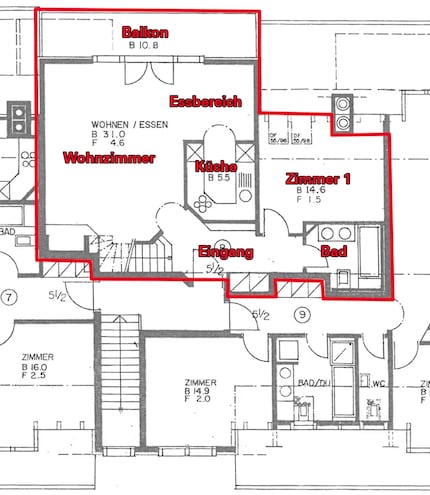
Quelle: Martin Jud
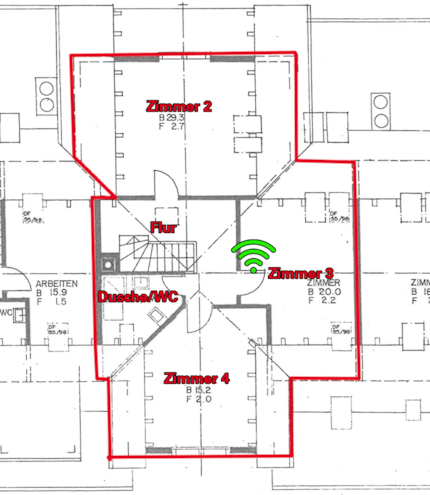
Quelle: Martin Jud
Die Installation geht schnell vonstatten:
- Modem per Kabel mit WAN-Port des Routers verbinden
- Router starten
- Tether-App auf Smartphone installieren
- App starten und den Anweisungen folgen
Innert Minuten steht mein neues WLAN. Danach nehme ich die Feineinstellungen in der App vor. Die ist relativ übersichtlich und intuitiv gestaltet. Sie enthält fast alle Optionen bis hin zum Drosseln der Sendeleistung einzelner Frequenzbänder – Hoch, Mittel und Niedrig sind wählbar. Einige erweiterte Funktionen, etwa zu DHCP-Server, NAT-Weiterleitung und VPN-Server, sind allerdings nur über die Weboberfläche möglich. Die erreichst du durch Eingabe der Router-IP im Browser.
Bis ich mich ans Testen mache, gebe ich neuen Routern immer rund eine Woche Zeit. Erst wenn das WLAN in allen Räumen einige Male benutzt wurde, entfaltet es seine maximale Leistung.
Geschwindigkeit, Ping und Signalstärke pro Zimmer
Die WLAN-Messungen nehme ich mit einem Wi-Fi 6E fähigen Laptop von Lenovo vor. Dieser verfügt über zwei Antennen und kann somit in Theorie bei 5 und 2,4 GHz die Hälfte der Brutto-Spitzenwerte erreichen, die in den Router-Spezifikationen angegeben sind. Bei 6 GHz ist es aufgrund der fehlenden 320-MHz-Kanäle nur ein Viertel.
Beim Testen verwende ich zur Ermittlung der Signalstärke die Software NetSpot. Die weiter unten gezeigten Signalpegel-Heatmaps entstammen ebenfalls dieser Software. Um die Latenz zu messen, pinge ich meinen Desktop-PC an. Die Download-Geschwindigkeit ermittle ich, indem ich vom PC herunterlade. Sämtliche Messungen nehme ich wie immer an den gleichen 37 Punkten der Wohnung vor. Sie sind auf den Visualisierungen ersichtlich.
Ergebnisse
Der TP-Link Archer BE900 schneidet wie folgt ab:
| Standort | 6-GHz-Frequenzband
Geschwindigkeit / Ping / Signalstärke | 5-GHz-Frequenzband
Geschwindigkeit / Ping / Signalstärke | 2,4-GHz-Frequenzband
Geschwindigkeit / Ping / Signalstärke |
|---|---|---|---|
| Eingang | 450 Mbps / 6 ms / -67 dBm | 875 Mbps / 6 ms / -58 dBm | 254 Mbps / 5 ms / -56 dBm |
| Wohnzimmer | 91 Mbps / 7 ms / -82 dBm | 578 Mbps / 6 ms / -63 dBm | 99 Mbps / 6 ms / -67 dBm |
| Essbereich | 0 Mbps / - ms / -90 dBm | 179 Mbps / 6 ms / -72 dBm | 104 Mbps / 6 ms / -65 dBm |
| Küche | 44 Mbps / 7 ms / -89 dBm | 174 Mbps / 6 ms / -72 dBm | 109 Mbps / 6 ms / -64 dBm |
| Balkon | 0 Mbps / - ms / < -90 dBm | 12 Mbps / 12 ms / -80 dBm | 32 Mbps / 10 ms / -76 dBm |
| Zimmer 1 | 299 Mbps / 6 ms / -76 dBm | 583 Mbps / 6 ms / -63 dBm | 225 Mbps / 6 ms / -58 dBm |
| Bad | 291 Mbps / 6 ms / -79 dBm | 782 Mbps / 6 ms / -61 dBm | 170 Mbps / 6 ms / -61 dBm |
| Flur | 1405 Mbps / 5 ms / -43 dBm | 1384 Mbps / 5 ms / -49 dBm | 266 Mbps / 5 ms / -50 dBm |
| Zimmer 2 | 865 Mbps / 6 ms / -56 dBm | 858 Mbps / 6 ms / -59 dBm | 234 Mbps / 6 ms / -58 dBm |
| Zimmer 3 | 1720 Mbps / 4 ms / -32 dBm | 1569 Mbps / 5 ms / -34 dBm | 345 Mbps / 5 ms / -36 dBm |
| Zimmer 4 | 1416 Mbps / 5 ms / -41 dBm | 1397 Mbps / 5 ms / -46 dBm | 312 Mbps / 5 ms / -43 dBm |
| Dusche/WC | 1323 Mbps / 5 ms / -47 dBm | 1392 Mbps / 5 ms / -49 dBm | 278 Mbps / 5 ms / -48 dBm |
| Ø 1. Geschoss | 168 Mbps / 6 ms / -83 dBm | 455 Mbps / 7 ms / -67 dBm | 142 Mbps / 6 ms / -64 dBm |
| Ø 2. Geschoss | 1346 Mbps / 5 ms / -44 dBm | 1320 Mbps / 5 ms / -47 dBm | 287 Mbps / 5 ms / -47 dBm |
| Ø Wohnung | 659 Mbps / 6 ms / -67 dBm | 815 Mbps / 6 ms / -59 dBm | 202 Mbps / 6 ms / -57 dBm |
Den bisher höchsten Speed in Zimmer 3, wo der Router steht, habe ich mit einem Asus ROG Rapture GT6 erzielt. Der kam bei 5 Gigahertz (GHz) auf 1437 Megabit pro Sekunde (Mbps). Mit dem TP-Link Archer BE900 liegen im gleichen Zimmer mit 5-GHz-Frequenzband 1569 Mbps drin. Und bei 6 GHz sogar 1720 Mbps. Da verwundert es nicht, dass ich mit der grossen Sanduhr auch den bisher höchsten durchschnittlichen Speed im zweiten Geschoss erreiche. Und ebenso den höchsten über die gesamte Wohnung gesehen.
Bisher konnte Asus ROG die Wohnung mit einem Spitzenwert von im Schnitt 716 Mbps beliefern. Nun übernimmt TP-Link das Ruder mit 815 Mbps. Diese sind mit den beiden 5-GHz-Frequenzbändern im Verbund entstanden und geben, losgelöst betrachtet, ein leicht verfälschtes Bild ab. Und zwar, weil das Tempo im zweiten Geschoss einiges höher ist als bei der Konkurrenz, jedoch im Geschoss darunter weitaus geringer als bei den meisten Mesh-Systemen. Im Essbereich und der Küche ist mit -72 Dezibel Milliwatt (dBm) Signalstärke gerade noch genug Saft da. Auf dem Balkon ist jedoch bei -80 dBm Ende-Gelände. Dort wechselt mein Smartphone stets auf das 2,4-GHz-Band. Mit dem Notebook erhalte ich immerhin noch bescheidene 12 Mbps bei 5 GHz.
Das 6-GHz-Frequenzband reicht in Theorie bei gleichem Antennendesign und identischer Funkleistung weniger weit als 5 GHz. Und 5 GHz wiederum weniger weit als 2,4 GHz. Ob der vorliegende Router bei allen Bändern mit gleicher Leistung funkt, weiss ich nicht. Doch stimmt hier in der Praxis die Regel mit den Distanzen: Im ersten Geschoss ist der Empfang bei 6 GHz mit dem Laptop überall dort mangelhaft, wo -80 oder weniger dBm gemessen werden. Die meisten Geräte wechseln ab -80 auf ein Frequenzband mit besserem Signal oder auf den Mobilfunkbetrieb. Einige auch bereits bei -75 dBm Signalstärke. Was gut ist bei 6 GHz: Im Optimalfall bringt es auf der Ebene, wo der Router steht, eine höhere Leistung als die anderen Frequenzbänder.
Nun liegt hier der Optimalfall aber noch nicht vor, da ich beim Testen, wie eingangs erwähnt, auf 320 MHz breite Kanäle verzichten muss. So gesehen ist beim Datendurchsatz mit einem künftigen Wi-Fi-7-Test-Notebook eine Leistungssteigerung zu erwarten.
Das 2,4-GHz-Frequenzband erreicht mit einer durchschnittlichen Geschwindigkeit von 202 Mbps in meinen Tests den zweiten Rang. Es ist das einzige Band, das die ganze Wohnung und sämtliche Endgeräte mit abdeckt. Allerdings ebenso mit einer weniger hohen Signalstärke im Stockwerk unterhalb des Routers im Vergleich zu einem Mesh-System.
Mit dem Ping von durchschnittlich sechs Millisekunden (ms) bin ich bei allen Frequenzbändern zufrieden.
Visualisierung der 6-GHz-WLAN-Abdeckung
Bei der Signalstärke – in Dezibel Milliwatt (dBm) gemessen – entsprechen sehr gute Werte -35 bis -50 dBm – gute bis -60 dBm. Ab -75 dBm wird es für einige Geräte kritisch und unter -80 dBm ist meist keine Verbindung mehr möglich.
Auf den folgenden Heatmaps ist die Signalabdeckung farblich visualisiert: Überall, wo es Richtung Blau geht, ist das Funksignal schlecht. Bei Türkis bricht der Datendurchsatz, wie etwa bei 6 GHz im Eingangsbereich, bereits stark ein. Die Visualisierungen machen klar, dass das Frequenzband nicht stockwerkübergreifend funktioniert. Dafür liegen auf gleicher Ebene, wie der Router steht, durchschnittlich 1346 Mbps drin.

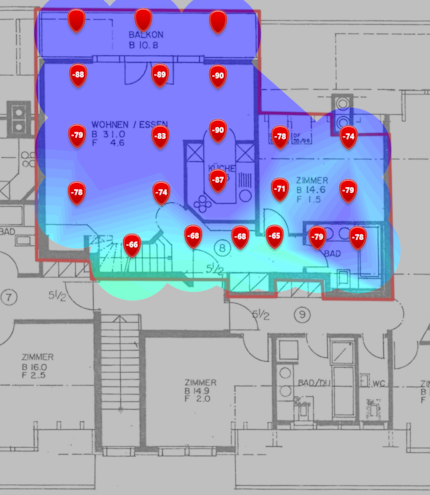
Quelle: Martin Jud (erstellt mit NetSpot)
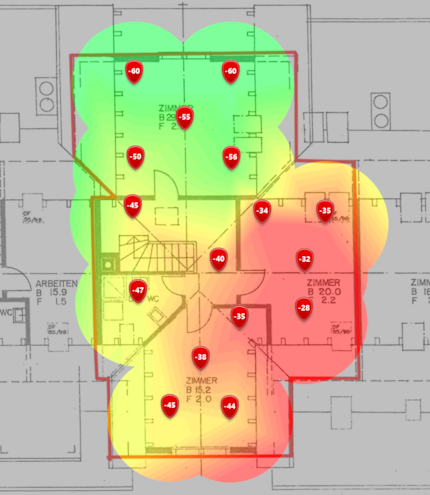
Quelle: Martin Jud (erstellt mit NetSpot)
Visualisierung der 5-GHz-WLAN-Abdeckung
Bis auf den Balkon reicht die Signalstärke des 5-Gigahertz-Frequenzbandes knapp, um die ganze Bude mit schnellem WLAN zu versorgen. Zur Erinnerung: Im ersten Stockwerk beträgt die Geschwindigkeit durchschnittlich 455 Mbps, im zweiten 1320 Mbps.

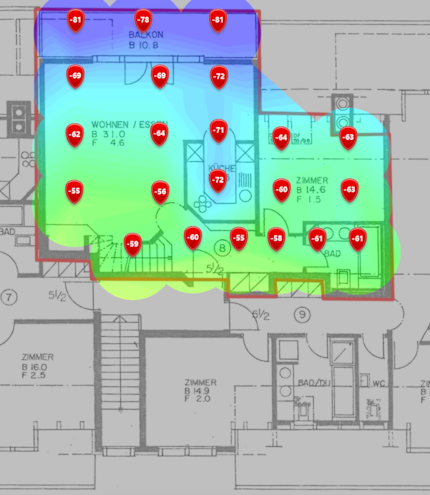
Quelle: Martin Jud (erstellt mit NetSpot)
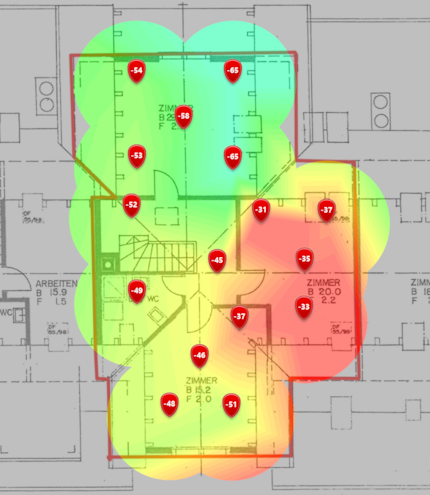
Quelle: Martin Jud (erstellt mit NetSpot)
Visualisierung der 2,4-GHz-WLAN-Abdeckung
Hier wird nochmal klar, dass bei 2,4 GHz der Balkon mit durchschnittlich -76 dBm nur noch sehr knapp abgedeckt wird. Dennoch habe ich mit keinen Geräten Probleme, dort zu surfen. Für unseren Zweierhaushalt reichen die 32 Mbps gerade noch. Ansonsten ist die Leistung dieses Frequenzbandes traumhaft. Überall 99 Mbps oder mehr. Durchschnittliche 202 Mbps sind zudem eine echte Ansage.

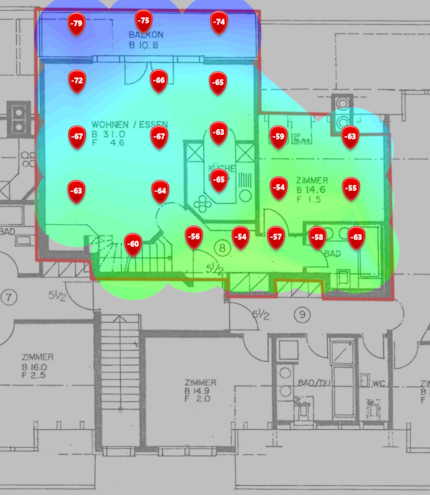
Quelle: Martin Jud (erstellt mit NetSpot)
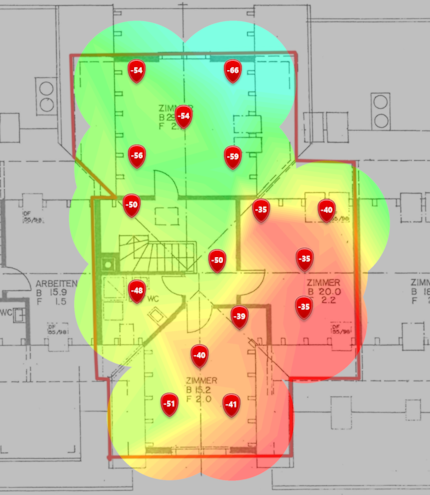
Quelle: Martin Jud (erstellt mit NetSpot)
Vergleich zur Konkurrenz: schlechtere Signalabdeckung als Mesh-Systeme, aber dennoch mehr Speed
Seit ich vor zweieinhalb Jahren umgezogen bin, habe ich nach einem ersten Einzelrouter-Test (Asus ZenWiFi XT8) nur Mesh-Systeme geprüft. Daher findet sich in den folgenden 5-GHz- und 2,4-GHz-Vergleichen auch nur dieser andere Einzelrouter. Bei 6 GHz kann ich bis dato ebenso nur einen einzelnen Vergleich anbieten.
6 GHz im Vergleich (nach Datendurchsatz geordnet):
| Router/Mesh-System | Ø Wohnung 6-GHz-Frequenzband
Geschwindigkeit / Ping / Signalstärke |
|---|---|
| TP-Link Einzelrouter:
Archer BE900 @ 6 GHz (Wi-Fi 6E, 1 Zugangspunkt) | 659 Mbps / 6 ms / -67 dBm |
| Netgear Mesh:
Orbi RBKE963 @ 6 GHz (Wi-Fi 6E, 2 Zugangspunkte) | 594 Mbps / 5 ms / -44 dBm |
Lass dich durch den höheren Datendurchsatz des Archer BE900 nicht beirren. Schaust du dir die Signalstärke an, sind die beiden Geräte des Netgear Mesh dem TP-Link-Einzelrouter überlegen. Bei Netgear reicht die Abdeckung dank Mesh-Betrieb für 6 GHz auf zwei Stockwerken inklusive der «Achillesferse» Balkon. Bei TP-Link hingegen wird das untere Stockwerk, wie weiter oben auf den Visualisierungen zu sehen, zu gut zwei Drittel ungenügend abgedeckt. Dafür bist du auf dem gleichen Geschoss, wie der Router steht, besser dran.
5 GHz im Vergleich (nach Datendurchsatz geordnet):
| Router/Mesh-System | Ø Wohnung 5-GHz-Frequenzband
Geschwindigkeit / Ping / Signalstärke |
|---|---|
| TP-Link Einzelrouter:
Archer BE900 @ 5 GHz (Wi-Fi 6E, 1 Zugangspunkt) | 815 Mbps / 6 ms / -59 dBm |
| Asus ROG Mesh:
Rapture GT6 @ 5 GHz (Wi-Fi 6, 2 Zugangspunkte) | 716 Mbps / 7 ms / -51 dBm |
| TP-Link Mesh:
Deco X90 @ 5 GHz (Wi-Fi 6, 2 Zugangspunkte) | 631 Mbps / 5 ms / -55 dBm |
| Netgear Mesh:
Orbi AX6000 @ 5 GHz (Wi-Fi 6, 2 Zugangspunkte) | 630 Mbps / 5 ms / -58 dBm |
| AVM Mesh:
FRITZ!Box 4060 + FRITZ!Repeater 6000 @ 5 GHz (Wi-Fi 6, 2 Zugangspunkte) | 562 Mbps / 7 ms / -56 dBm |
| Netgear Mesh:
Orbi RBKE963 @ 5 GHz (Wi-Fi 6E, 2 Zugangspunkte) | 543 Mbps / 8 ms / -54 dBm |
| Linksys Mesh:
Velop AX4200 @ 5 GHz (Wi-Fi 6, 2 Zugangspunkte) | 525 Mbps / 7 ms / -54 dBm |
| Swisscom Mesh:
Internet-Box 3 + WLAN-Box 2 @ 5 GHz (Wi-Fi 6, 2 Zugangspunkte) | 482 Mbps / 3 ms / -55 dBm |
| Asus Mesh:
ZenWiFi XT8 @ 5 GHz (Wi-Fi 6, 2 Zugangspunkte) | 467 Mbps / 3 ms / -57 dBm |
| Asus Einzelrouter:
ZenWiFi XT8 @ 5 GHz (Wi-Fi 6, 1 Zugangspunkt) | 369 Mbps / 3 ms / -72 dBm |
Der TP-Link Archer BE900 ist der grösste Router, den ich je getestet habe. Und ja, Grösse zahlt sich aus. Bis auf den Balkon, der unbefriedigend beliefert wird, muss der erste Platz in Sachen Datendurchsatz bei 5 GHz neidlos anerkannt werden.
2,4 GHz im Vergleich (nach Datendurchsatz geordnet):
| Router/Mesh-System | Ø Wohnung 2,4-GHz-Frequenzband
Geschwindigkeit / Ping / Signalstärke |
|---|---|
| TP-Link Mesh:
Deco X90 @ 2,4 GHz (Wi-Fi 6, 2 Zugangspunkte) | 256 Mbps / 5 ms / -53 dBm |
| TP-Link Einzelrouter:
Archer BE900 @ 2,4 GHz (Wi-Fi 6E, 1 Zugangspunkt) | 202 Mbps / 6 ms / -57 dBm |
| Linksys Mesh:
Velop AX4200 @ 2,4 GHz (Wi-Fi 6, 2 Zugangspunkte) | 151 Mbps / 7 ms / -59 dBm |
| Asus Mesh:
ZenWiFi XT8 @ 2,4 GHz (Wi-Fi 6, 2 Zugangspunkte) | 140 Mbps / 3 ms / -56 dBm |
| Asus ROG Mesh:
Rapture GT6 @ 2,4 GHz (Wi-Fi 6, 2 Zugangspunkte) | 132 Mbps / 6 ms / -52 dBm |
| AVM Mesh:
FRITZ!Box 4060 + FRITZ!Repeater 6000 @ 2,4 GHz (Wi-Fi 6, 2 Zugangspunkte) | 132 Mbps / 11 ms / -53 dBm |
| Netgear Mesh:
Orbi AX6000 @ 2,4 GHz (Wi-Fi 6, 2 Zugangspunkte) | 129 Mbps / 5 ms / -54 dBm |
| Swisscom Mesh:
Internet-Box 3 + WLAN-Box 2 @ 2,4 GHz (Wi-Fi 6, 2 Zugangspunkte) | 117 Mbps / 4 ms / -59 dBm |
| Netgear Mesh:
Orbi RBKE963 @ 2,4 GHz (Wi-Fi 6E, 2 Zugangspunkte) | 103 Mbps / 6 ms / -43 dBm |
| Asus Einzelrouter:
ZenWiFi XT8 @ 2,4 GHz (Wi-Fi 6, 1 Zugangspunkt) | 116 Mbps / 3 ms / -60 dBm |
Bei 2,4 GHz führt TP-Link auf der Datendurchsatz-Rangliste per sofort doppelt in meiner Wohnung. Allerdings geht der erste Rang ans Deco X90 Mesh-System.
Stromverbrauch und Wärmeentwicklung
Solange nur wenige WLAN-Aktivitäten auszumachen sind, zieht der Archer BE900 laut meinem Strommessgerät rund 30 Watt. Starte ich einen Download, schnellt der Stromverbrauch auf 37 Watt hoch. Nehme ich weitere Geräte dazu, um den Router mehr auszulasten, sind es bis 45 Watt. Das entspricht etwa dem, was ich aufgrund seiner Grösse erwartet habe: Ein typischer Stromverbrauch bei Routern beträgt je nach Hardware während eines Downloads zwischen 12 und 30 Watt.

Quelle: Martin Jud
Der Lüfter des Routers ist nie zu hören. Dafür siehst du auf dem Bild, wie warm das Teil während den Speedtests wird. Bis 54,1 Grad Celsius messe ich an der heissesten Stelle. Im Winter könnte dies eine willkommene, zusätzliche Wärmequelle sein.
Fazit: Starker Router, der auf zwei Stockwerken als Mesh-Alternative taugt
Es ist nicht verkehrt, die Einzelleistung eines Routers zu testen, bevor du mehrere Geräte für ein Mesh-System kaufst. Das beweist der TP-Link Archer BE900 im Test. Auch er ist übrigens, wie die meisten Router der heutigen Zeit, Mesh-fähig. Ich könnte ihm also bei Bedarf auch noch einen oder mehrere Satelliten (Mesh-Repeater oder -Router) zur Seite stellen, um die Leistung zu erweitern.
Der Archer BE900 überzeugt mit seiner Leistung als Einzelrouter. Bis auf den Balkon erhalte ich überall im Haus beachtliche Datendurchsätze – beginnend bei einem Minimum von 174 Mbps in der Küche bis hin zu 1720 Mbps in Zimmer 3. Der Wohnungsdurchschnitt von 815 Mbps bei 5 GHz ist, wie auch die über 1300 Mbps im zweiten Geschoss, neuer Rekord. Trotzdem ist er einem Mesh-System teilweise unterlegen, da diese dank höherem Signalpegel im ersten Geschoss mehr Datendurchsatz bringen und auch den Balkon damit gut abdecken.
Als nachteilig empfinde ich die Grösse des Routers. Mit 9,6 × 26,3 × 30,2 Zentimetern ist er fast doppelt so gross, wie etwa ein Asus ROG Rapture GT6. Und mit 2057 Gramm mehr als doppelt so schwer. Das erfordert beim Aufstellen mehr Platz und beim Kauf mehr Budget. Die zur Veröffentlichung des Artikels verlangten 760 Franken sind viel Geld. Insbesondere, da die Konkurrenz auf dem zweiten Rang derzeit zwei Rapture GT6 für 420 Franken anbietet.
Allerdings bekommst du dann bei Asus ROG auch nicht zwei 10-Gigabit-LAN/WAN-, vier 2,5-Gigabit-LAN- und einen Gigabit-LAN-Port, sondern nur einen 2,5-Gigabit-WAN-Port und drei Gigabit-LAN-Ports. Ausserdem gibt’s dort nur Wi-Fi 6 anstelle Wi-Fi 7 und somit auch kein zusätzliches 6-Gigahertz-Frequenzband. So gesehen hat der hohe Preis bei TP-Link seine Berechtigung.
Titelfoto: Martin JudDer tägliche Kuss der Muse lässt meine Kreativität spriessen. Werde ich mal nicht geküsst, so versuche ich mich mittels Träumen neu zu inspirieren. Denn wer träumt, verschläft nie sein Leben.




